Как восстановить доступ к жесткому диску, исправить ошибку невозможности открыть жесткий диск

В этой статье мы расскажем, как восстановить доступ к жёсткому диску в случае его сбоя. Давайте пойдём дальше!
Форматы архивных файлов, такие как .zip, .rar, .7z, .tar и т. Д., Очень полезны для переносимости и хранения. Несколько файлов могут быть объединены и сжаты вместе в один файл, который также занимает меньше общего места для хранения и предотвращает хлопоты, связанные с ручной загрузкой или отправкой отдельных файлов. Хотя не все форматы архивных файлов имеют встроенную поддержку в ОС Windows. Все версии Windows, выпущенные после 1998 г., поддерживают файлы .zip, т. Е. Для них не требуется стороннее приложение и можно дважды щелкнуть файл .zip, чтобы просмотреть его содержимое и извлечь его, но это не относится к другие форматы архивных файлов.
Пользователи Windows не могут напрямую открывать файлы .rar, и им потребуется сторонняя помощь. К счастью, Интернет наводнен приложениями, которые помогают открывать и извлекать содержимое .rar и всех других архивных файлов. Хотя большинство пользователей предпочитают бесплатный 7-zip с открытым исходным кодом , многие также используют другие популярные варианты, такие как WinZip , WinRAR , PeaZip и т. Д. Ряд веб-сайтов позволяет пользователям извлекать свои файлы .rar онлайн и загружать их содержимое или конвертировать файлы .rar в файлы .zip, тип файла, поддерживаемый ОС Windows. В этой статье мы предоставим вам пошаговое руководство по этим приложениям и, таким образом, поможем вам открывать файлы .rar на вашем компьютере с Windows.
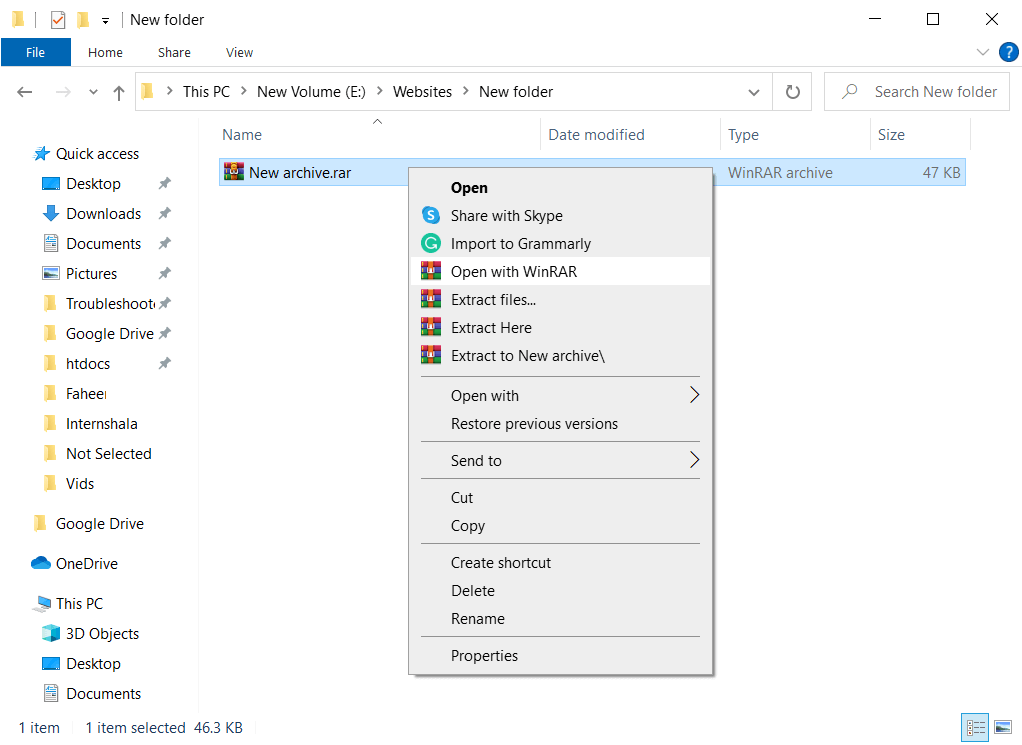
1. Посетите страницу загрузки любого из вышеупомянутых инструментов для открытия файлов .rar. Большинство из них имеют две отдельные версии, доступные для 32-битных и 64-битных систем. Загрузите файл .exe, соответствующий архитектуре вашей системы (Проводник> щелкните правой кнопкой мыши на этом компьютере и выберите «Свойства», чтобы подтвердить тип вашей системы). В этом руководстве мы будем использовать 7-zip, но процедура использования других инструментов .rar более или менее такая же.
Примечание. Обычные пользователи могут загрузить и установить бесплатную версию любого из вышеперечисленных инструментов архивирования, в то время как более опытные пользователи, которые также хотят использовать эти инструменты для сжатия файлов, должны просмотреть свой список функций, сравнить коэффициенты сжатия и т. Д. Перед покупкой и установка платных версий.
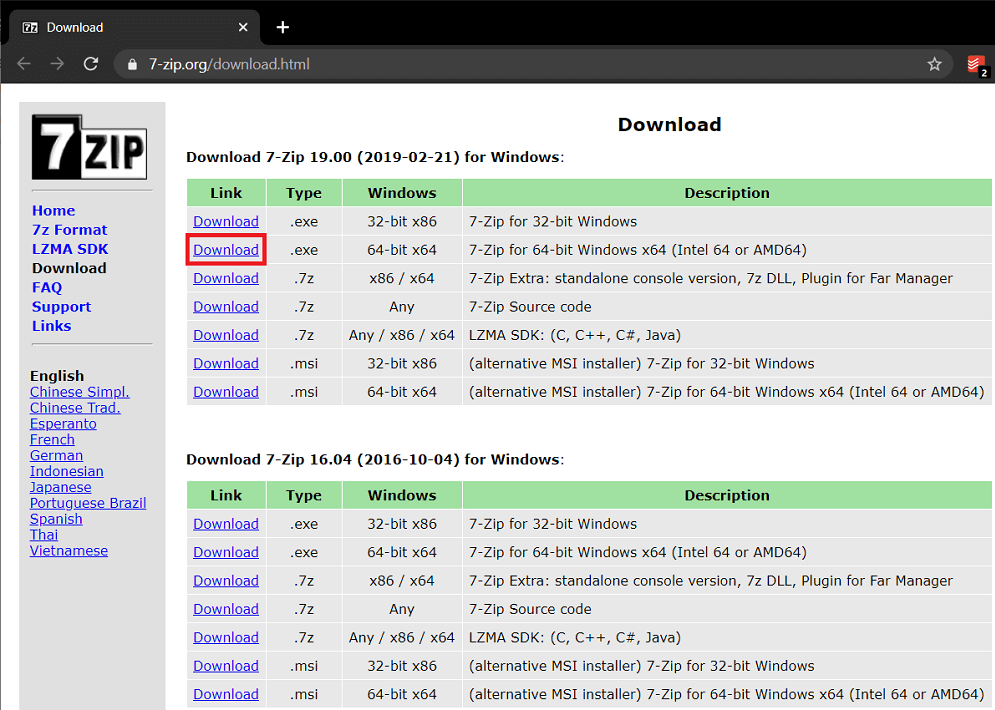
2. После того, как вы загрузили файл .exe инструмента, дважды щелкните его, чтобы запустить мастер установки, и следуйте инструкциям на экране, чтобы установить его. Убедитесь, что вы устанавливаете приложение в папку по умолчанию.
3. Теперь, когда мы установили необходимое программное обеспечение, мы можем перейти к открытию файла .rar. Найдите файл .rar, щелкните его правой кнопкой мыши и выберите « Открыть с помощью> 7-zip» в открывшемся контекстном меню. Если вы обнаружите 7-zip в меню «Открыть с помощью», нажмите « Выбрать другое приложение», затем « Другие приложения» и найдите другое приложение на ПК . Перейдите в C: \ Program Files \ 7-Zip , выберите 7zFM.exe и нажмите «Открыть».
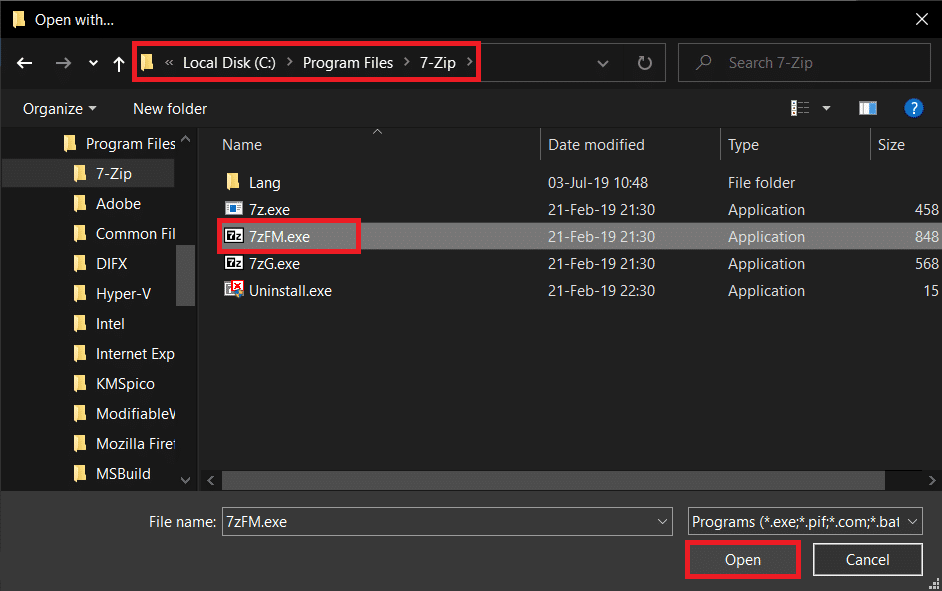
4. Откроется окно 7-zip, отображающее содержимое файла .rar и другие дополнительные метаданные. Нажмите « Извлечь» (по умолчанию все файлы извлекаются. Если вы хотите извлечь только один или два файла, выберите первый и затем нажмите «Извлечь») и в следующем окне установите путь извлечения.
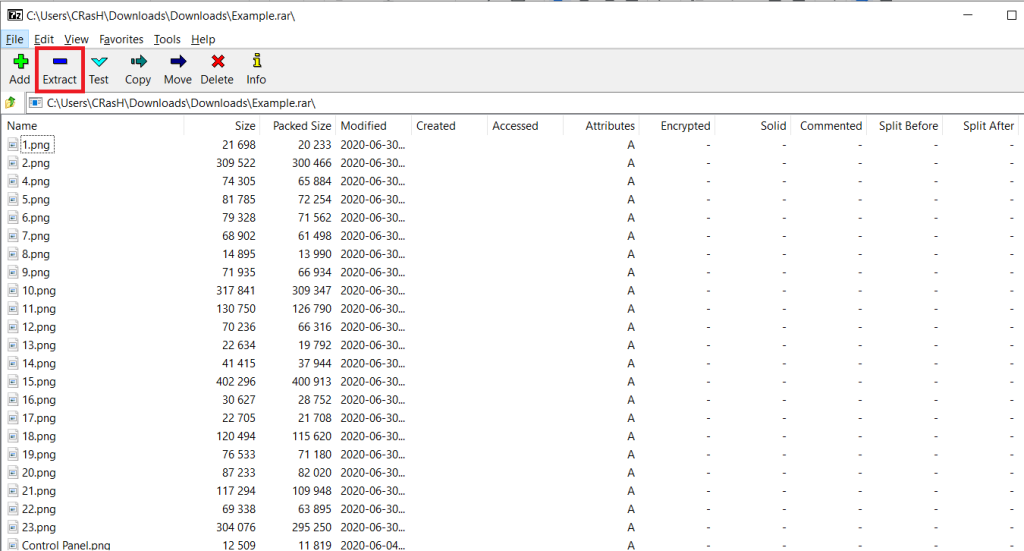
5. Расположение по умолчанию для распаковки совпадает с текущим расположением файла .rar. Измените его, если хотите, и нажмите ОК, чтобы начать процесс извлечения.
Примечание. Некоторые файлы .rar защищены паролем, и вам будет предложено ввести его, чтобы открыть файл или извлечь его содержимое.
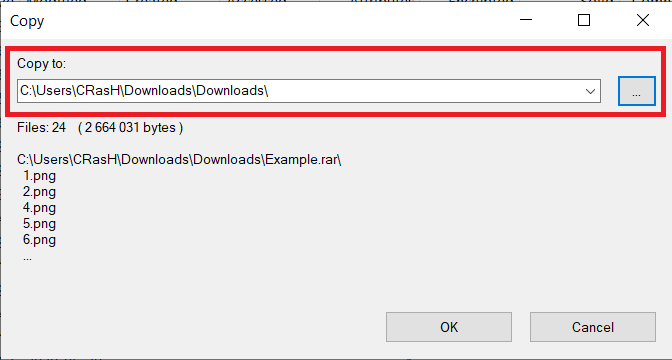
Время извлечения зависит от количества файлов, их размера, а также в некоторой степени от характеристик вашего ПК. Извлечение файла .rar может занять от пары секунд до нескольких минут. Кроме того, вам не нужно будет открывать файлы RAR в формате 7-zip в следующий раз вручную, поскольку двойной щелчок по файлу .rar автоматически откроет его в соответствующем приложении!
Рекомендуемые:
Мы надеемся, что эта статья была полезной, и вы смогли без проблем открывать файлы RAR в Windows 10 . Если у вас все еще есть какие-либо вопросы или предложения, не стесняйтесь обращаться к ним, используя раздел комментариев.
В этой статье мы расскажем, как восстановить доступ к жёсткому диску в случае его сбоя. Давайте пойдём дальше!
На первый взгляд AirPods выглядят как любые другие беспроводные наушники. Но всё изменилось, когда были обнаружены несколько малоизвестных особенностей.
Apple представила iOS 26 — крупное обновление с совершенно новым дизайном «матовое стекло», более интеллектуальным интерфейсом и улучшениями в знакомых приложениях.
Студентам нужен определённый тип ноутбука для учёбы. Он должен быть не только достаточно мощным для успешной работы на выбранной специальности, но и достаточно компактным и лёгким, чтобы его можно было носить с собой весь день.
Добавить принтер в Windows 10 просто, хотя процесс для проводных устройств будет отличаться от процесса для беспроводных устройств.
Как вы знаете, оперативная память (ОЗУ) — очень важный компонент компьютера, выполняющий функцию памяти для обработки данных и определяющий скорость работы ноутбука или ПК. В статье ниже WebTech360 расскажет вам о нескольких способах проверки оперативной памяти на наличие ошибок с помощью программного обеспечения в Windows.
Умные телевизоры действительно покорили мир. Благодаря множеству замечательных функций и возможности подключения к Интернету технологии изменили то, как мы смотрим телевизор.
Холодильники — привычные бытовые приборы. Холодильники обычно имеют 2 отделения: холодильное отделение просторное и имеет подсветку, которая автоматически включается каждый раз, когда пользователь ее открывает, а морозильное отделение узкое и не имеет подсветки.
На сети Wi-Fi влияют многие факторы, помимо маршрутизаторов, пропускной способности и помех, но есть несколько разумных способов улучшить работу вашей сети.
Если вы хотите вернуться к стабильной версии iOS 16 на своем телефоне, вот базовое руководство по удалению iOS 17 и понижению версии с iOS 17 до 16.
Йогурт — замечательная еда. Полезно ли есть йогурт каждый день? Как изменится ваше тело, если вы будете есть йогурт каждый день? Давайте узнаем вместе!
В этой статье рассматриваются наиболее питательные виды риса и способы максимально увеличить пользу для здоровья любого выбранного вами вида риса.
Установление режима сна и отхода ко сну, смена будильника и корректировка рациона питания — вот некоторые из мер, которые помогут вам лучше спать и вовремя просыпаться по утрам.
Арендуйте, пожалуйста! Landlord Sim — мобильная игра-симулятор для iOS и Android. Вы будете играть за владельца жилого комплекса и начнете сдавать квартиры в аренду, чтобы улучшить интерьер своих апартаментов и подготовить их к приему арендаторов.
Получите игровой код Bathroom Tower Defense Roblox и обменяйте его на потрясающие награды. Они помогут вам улучшить или разблокировать башни с более высоким уроном.













